• Abgelegt bei: Foto/Video/Audio Lösung • Bewährte Lösungen
Teil 1. Warum hat meine MKV-Datei auf Android keinen Ton?
1. Kann Android MKV-Dateien abspielen?
Die Verwendung von MKV-Dateien ist derzeit weit verbreitet, vor allem wegen ihrer hohen Qualität, aber für Benutzer von Android-Telefonen scheint dies ein Alptraum zu sein. Vielleicht haben Sie von dem neuesten Film in der Stadt gehört, sind dann vor Ort gegangen und haben ihn heruntergeladen und die Enttäuschung kommt, weil er nur Video ohne Ton auf Ihrem Smartphone abspielt.
Ein möglicher Grund für dieses Verhalten kann das Format sein, nämlich MKV. Diese Dateien werden natürlich nicht zur Wiedergabe auf Android-Telefonen unterstützt. Dies ist kein Indikator dafür, dass diesen Dateien der Ton fehlt, sondern nur, dass die Werkzeuge zum Lesen des Audioteils dieser Videos in den meisten Android-Medienplayern nicht vorhanden sind.
2. Verfügen MKV-Dateien über Audio?
Das Versagen von MKV-Videodateien bei der Audiowiedergabe ist ein Problem, auf das viele Benutzer von Android-Telefonen stoßen und das vielleicht eine frustrierende Quelle während Ihrer Unterhaltung ist. Wenn Sie den Funktionszustand Ihrer Video- oder Audiodateien nicht kennen, kann das wie Salz in eine Wunde sein. Und das könnte einer der Schluckaufs sein, die mit der Technologie kommen.
Doch für jedes Problem gibt es eine potenzielle Lösung, ob bereits entdeckt oder noch unentdeckt. Lassen Sie uns nun die verschiedenen Möglichkeiten erkunden, die wir im Umgang mit MKV No Sound auf Android-Telefonen haben.
3. Was verursacht MKV ohne Ton auf Android?
Um die verfügbaren Lösungen optimal zu nutzen, ist es zwingend erforderlich, dass wir zunächst die Wurzeln des Problems identifizieren. Lernen Sie die Hauptursachen für Sound MKV No Sound kennen.
- Defekte Codecs
Sie fragen sich, was Codecs sind? Dabei handelt es sich einfach um Komprimierungstechniken mit 2 Abteilungen, einem Encoder zum Komprimieren der Dateien und einem Decoder zum Dekomprimieren der Dateien. Videos, Standbilder, Audio oder Daten haben jeweils spezifische Codecs, die normalerweise auf dem Betriebssystem liegen. Diese werden nur aktiviert, wenn sie von der abzuspielenden Multimedia-Datei oder dem Spiel angefordert werden.
Wenn ein Teil des Codecs beschädigt ist oder fehlt, kann die zugehörige Mediendatei nicht aktiviert werden, was zu Fehlfunktionen führt. In unserem Fall ist der Audiocodec betroffen; daher hat das MKV keinen Ton. Bei mehreren Gelegenheiten lässt uns ein solches Softwareversagen nur minimale Eingriffe zu, und was bleibt, ist eine Alternative, um das Problem zu beheben.
- Beschädigte MKV-Datei
Ein weiterer häufiger Grund für das Problem "MKV kein Sound" ist eine beschädigte MKV-Datei. Dies kann durch eine Beschädigung während der Konvertierung in android-kompatible Formate, durch das Herunterladen aus nicht verifizierten Quellen oder sogar durch einen unsachgemäßen Download verursacht werden.
- Beschädigung des installierten Media Players
Die Wiedergabe von MKV-Dateien mit den eingebauten oder Standard-Playern in Android-Telefonen wird nicht unterstützt; daher können Sie auf andere heruntergeladene Media-Player umsteigen. Dies kann jedoch immer noch dazu führen, dass das MKV keinen Ton auf dem Androiden hat. Hierfür gibt es verschiedene Gründe. Eine davon ist die Installation einer minderwertigen Version des Mediaplayers oder die Durchführung unnötiger Updates der Software. Das Android-Betriebssystem selbst kann eine Fehlfunktion aufweisen, wodurch der anfänglich gute Media Player ruiniert wird.
- Unsachgemäße Konvertierung der MKV-Datei
Nicht jeder Videokonverter im Internet kann die erwarteten Funktionen liefern, da einige von minderwertiger Qualität sind. Infolgedessen kann Ihre MKV-Datei während der Konvertierung beschädigt werden und dadurch das Problem "Kein Ton" verursachen, sobald Sie die Wiedergabetaste drücken. Trotzdem kann der Konverter hervorragend sein, aber die Ausführung falscher Befehle kann die Problemquelle sein.
- Nicht unterstützte Codecs
Manchmal enthalten Videos Audiocodecs, die vom Player nicht unterstützt werden, und das Ergebnis ist eine tonlose Videowiedergabe. Der Chromecast unterstützt z. B. nicht den AC3-Audiocodec. Jedes MKV-Video mit einem solchen Codec wird daher ohne Ton abgespielt.
Teil 2. MKV ohne Ton auf Android beheben
Nachdem wir uns die möglichen Ursachen angesehen haben, ist unser Problem halbwegs gelöst. Aber jetzt wollen wir mal sehen, wie Sie jedes dieser Probleme beheben können:
1. Die Lösung für beschädigte Codecs
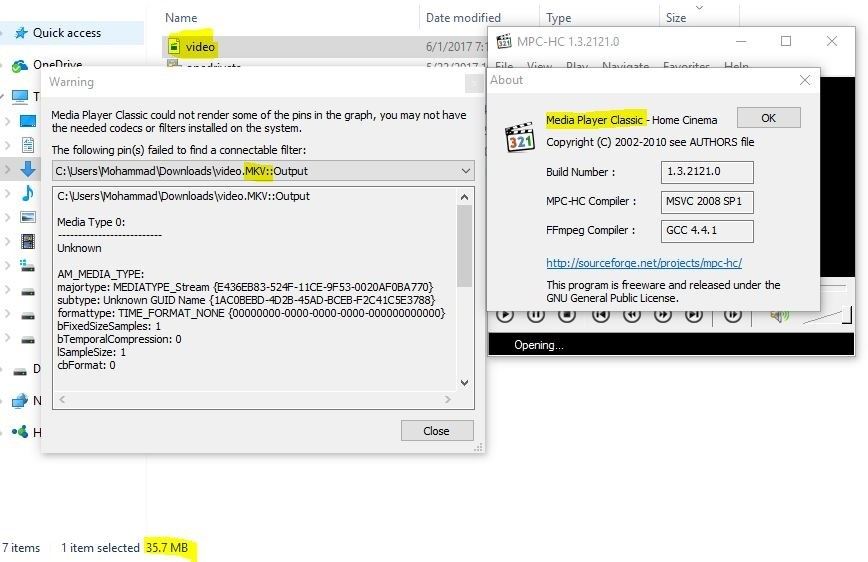
Wie bereits erwähnt, sind Codecs Programme, die Daten für die Übertragung komprimieren und die empfangenen Daten für die Verwendung dekomprimieren. Diese können beschädigt sein, wie im Bild oben. Laden Sie daher ein Codec-Pack für Android-Telefone von einer verifizierten und vertrauenswürdigen Quelle herunter und installieren Sie es. Dadurch wird das Problem der beschädigten, fehlenden oder nicht unterstützten Codecs behoben. K-Lite Codec Pack ist ein solches Paket, das nachweislich funktioniert.
2. Die Lösung für eine beschädigte MKV-Datei
Wenn eine Datei einmal beschädigt ist, kann sie möglicherweise nicht wiederhergestellt werden, aber dieses Problem kann sicherlich verhindert werden. Aber wie? Sie können fragen. Es ist eine einfache Sache. Laden Sie Ihre Dateien zunächst immer von vertrauenswürdigen Quellen herunter und befolgen Sie dabei die korrekte Vorgehensweise. Nach dem Download stellen Sie sicher, dass Sie Ihre Dateien sofort auf Plattformen wie Cloud-Speicher sichern oder sogar die Datei an Ihre E-Mail senden, um eine Beschädigung durch Viren zu verhindern.
3. Die Lösung für einen beschädigten installierten Media Player
Die einzige Lösung für minderwertige Mediaplayer ist, sie zu deinstallieren und Player wie VLC zu installieren, die echte Produkte sind. Falls Sie einen verifizierten Media Player installiert hatten, aber immer noch Tonprobleme auftreten, sollten Sie eine Neuinstallation des Players in Erwägung ziehen, da der Installationsprozess möglicherweise gestört wurde. Wie bereits erwähnt, können unnötige Updates die Ursache für Probleme sein. In solchen Fällen müssen Sie den Videoplayer auf seine vorherige Version zurücksetzen.
4. Die Lösung für eine unsachgemäß konvertierte MKV-Datei
Wenn Sie die MKV-Datei in ein Android-kompatibles Format konvertieren, um sie auf Ihrem Smartphone abzuspielen, und als Belohnung die Aufforderung "Kein Ton" auf Ihrem Player erscheint, liegt das Problem möglicherweise an einer unsachgemäßen Konvertierung. Verwenden Sie daher nur vertrauenswürdige und verifizierte Konverter, um Ihre MKV-Dateien zu konvertieren.
5. Wondershare Repairit zur Behebung größerer Probleme mit MKV-Dateien
Sie können ziemlich hilflos sein, wenn Ihr Video abstürzt, während Sie gerade mitten in einem spannenden Film oder Clip sind, und Sie keine Ahnung haben, was Sie tun sollen. Aber sicherlich muss es einen Ausweg aus solchen Frustrationen geben.
- Wondershare Repairit Video Repair ist ein leistungsfähiges und dynamisches Werkzeug, mit dem Sie Ihr Programm mit nur wenigen Klicks nahtlos wieder aufnehmen können.
- Dieses Werkzeug unterstützt die Wiederherstellung aus dem Papierkorb aufgrund von verlorenen Portionierungen, Formatierungen oder Speicherkarten.
- Es kann mehrere beschädigte Videodateien verschiedener Formate gleichzeitig reparieren. Dateien, die bei der Übertragung oder Konvertierung beschädigt oder falsch heruntergeladen wurden, können repariert werden.
Egal, wie groß die Datei ist, Recoverit erledigt die Aufgabe. Sie müssen nur die folgenden Schritte ausführen:
Schritt 1: Senden Sie die beschädigten Videos an Ihren PC
Übertragen Sie Ihr beschädigtes Video von einem androiden Mobilgerät auf einen Computer. Sie können entweder ein Dateiübertragungskabel oder Bluetooth verwenden. Starten Sie nun Wondershare Repairit auf dem Computer durch einen Doppelklick auf das Symbol auf dem Desktop.
Schritt 2: Hochladen der beschädigten Videos
Fügen Sie die beschädigte MKV-Videodatei der Software hinzu, indem Sie entweder auf die Schaltfläche "Hinzufügen" oder "Video hinzufügen und Reparatur starten" in der Mitte der Oberfläche klicken.

Schritt 3: Beginnen Sie den Reparaturprozess
Nach dem Hinzufügen des beschädigten Videos in die Software zeigt die Oberfläche die Informationen der Videodatei wie Dateiname, Dateipfad, Dateigröße, Erstellungsdatum und Operation an, wie unten gezeigt.
Klicken Sie auf die Schaltfläche "Reparieren" am unteren Rand der Oberfläche. Recoverit repariert das Video, und sobald die Aktion abgeschlossen ist, erscheint ein Fenster mit dem Befehl Vorschau und Video speichern. Klicken Sie auf „OK“.

Schritt 4. Videovorschau
Bevor Sie zum nächsten Schritt, dem Speichern des reparierten Videos, übergehen, können Sie eine Vorschau des Videos ansehen, um sicherzustellen, dass es echt ist. Dies tun Sie, indem Sie auf das kleine Dreieck in der Spalte der Operationen klicken.

Schritt 5. Erweiterte Videoreparatur (optional)
Wenn es vorkommt, dass das Video extrem beschädigt wurde und deshalb nicht vollständig wie erwartet repariert werden kann, gibt es eine erweiterte Reparaturoption, um dies zu beheben.
Nachdem Sie die erweiterte Reparatur gewählt haben, klicken Sie auf das Ordnersymbol auf der Oberfläche und fügen ein Beispielvideo zur Reparatur hinzu. Diese Beispiel-Videodatei ist gültig, die auf demselben Gerät wie das beschädigte Video erstellt wurde. Die Beispieldatei und das beschädigte Video müssen das gleiche Format haben, da die Option Erweiterte Reparatur die Informationen der Beispieldatei zur Reparatur verwendet.

Schritt 6: Video speichern
Zum Schluss können Sie nun die Datei speichern, indem Sie auf die Schaltfläche "Speichern" in der oberen rechten Ecke der Dialogbox klicken. Eine Aufforderung "Wählen Sie einen Pfad zum Speichern der wiederhergestellten Dateien. Bitte speichern Sie keine Dateien in dem Pfad, in dem Sie sie verloren haben" erscheint auf der Oberfläche.
Wählen Sie den Speicherort, indem Sie auf einen beliebigen Datenträger klicken, dann auf die Schaltfläche "Wiederherstellen" und das reparierte Video wird direkt auf dem gewünschten Datenträger gespeichert oder Sie klicken zuerst auf die Schaltfläche "Neuer Ordner" und dann auf "Wiederherstellen" Im letzteren Fall wird das reparierte Video in einem neuen Ordner gespeichert, den Sie nach Belieben umbenennen können.
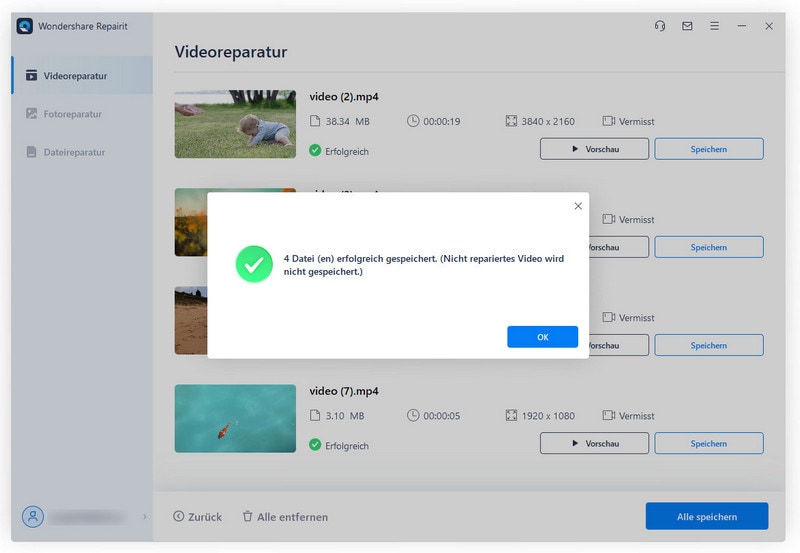
Neben MKV unterstützt Wondershare Repairit auch andere Formate wie MOV, M2TS, MTS, M4V, 3GP, FLV, AVI. Zu den Korruptionszuständen, die es reparieren kann, gehören die Beschädigung des Tonteils der Videos, unsachgemäßes Herunterladen und Herunterfahren der Datei, Beschädigung des Headers der Videodatei und viele andere. Dies ist daher ein wichtiges Werkzeug, um MKV No Sound auf Android-Handys zu beheben.
Nach der Wiederherstellung können Sie die MKV-Videodatei zurück auf Ihr Android-Gerät übertragen und auf dem Chromecast abspielen. Das Problem "MKV No Sound" ist mittlerweile eine vergessene Geschichte.
Teil 3. Wie kann ich MKV-Videodateien auf Android abspielen?
Android-Telefone unterstützen von Haus aus keine MKV-Dateitypen. Damit Sie die hochwertigen Dateien, die in diesem Format gekapselt sind, auf Ihren Android-Mobilgeräten wie LG, Samsung Galaxy oder Sony Xperia genießen können, können Sie daher 2 Dinge tun:
Weg 1. Konvertieren von MKV-Dateien
Laden Sie einen professionellen Android-Videokonverter wie z.B. Wondershare herunter, wenn Sie ihn noch nicht haben. Starten Sie den Konverter und folgen Sie den nachstehenden Schritten:
Schritt 1. Fügen Sie MKV-Dateien zum Konverter hinzu.
Schritt 2. Wählen Sie ein Android-freundliches Format als Ausgabe /Choose Android Compatible Format
Schritt 3. Klicken Sie auf die Schaltfläche "Konvertieren", um den Konvertierungsprozess vom MKV-Video-Android-Format zu starten. Der Vorgang dauert ein paar Minuten, um die Dateien zu konvertieren. Wenn der Vorgang abgeschlossen ist, übertragen Sie das Video auf das Android-Gerät und spielen Sie es ab.
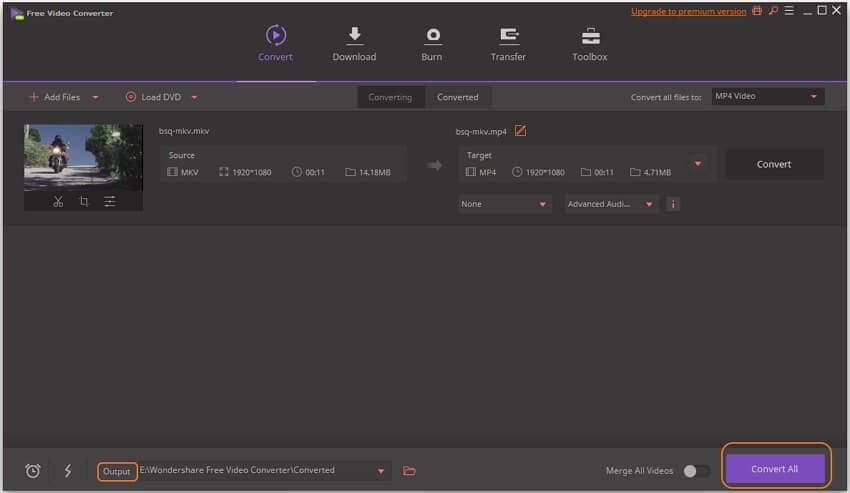
Weg 2. Abspielen des MKV-Videos mit einem Android Media Player
Diese Methode ist die am häufigsten verwendete, da sie viel einfacher ist. Dazu muss ein Android-Videoplayer installiert werden, der verschiedene Formate wie MKV, WMV und einige andere abspielen kann. Eine Online-Suche nach einem MKV-Videoplayer wird zahlreiche kostenlose Ergebnisse liefern. Beispiele für diese Player sind Mobo Player und Rock Player. Dies erfordert keine vorherige Konvertierung auf dem Windows-Computer.
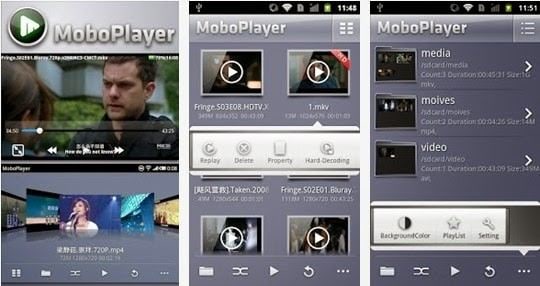
Teil 4. Tipps zum Abspielen und Reparieren von MKV-Dateien
Das Medienkompressionsformat Matroska Video (MKV) ist ein offenes Multimedia-Containerformat, das die Datenstruktur für Videos, Audios und andere Datentypen bereitstellt. Bei MKV wird das eigentliche Video mit komprimiert, während der Ton mit Formaten wie MP3 komprimiert wird.
Das Design des MKV-Dateiformats macht es dynamisch und verhindert, dass es veraltet ist; daher kann es auch in Zukunft ohne größere Herausforderungen verwendet werden. Dies ist auf seine Hauptfunktionen wie Schnellsuche, Kapitel, Menü, Metadaten, mehrere Audiokanäle, Online-Streaming, mehrere Videokanäle, Fehlerbehebung und Untertitel zurückzuführen.
MKV-Dateien werden von vielen Media-Playern nicht unterstützt. Trotzdem können sie noch gespielt werden. Einige der Tricks, die funktionieren und Sie gleichzeitig schützen, sind:
- Verwenden Sie einen MKV-kompatiblen Media Player. Diese Player werden heruntergeladen und installiert.
- Der VLC-Player ist einer der beliebtesten Mediaplayer, da er über eine integrierte Unterstützung verfügt und keine weitere Installation benötigt.
- Wenn VLC nicht Ihr Favorit ist, sehen Sie sich die anderen verifizierten Media Player auf der Matroska-Website an.
- Laden Sie die fehlenden Codecs herunter, um Kompatibilität und die Fähigkeit zur Wiedergabe der MKV-Dateien auf Ihrem Android-Gerät zu gewährleisten.
- Denken Sie daran, beim Herunterladen der Codecs äußerste Vorsicht walten zu lassen, da sie berüchtigt sind für Software-Malware und mehr Schaden anrichten als den beabsichtigten Nutzen.
Tipps zum Reparieren von MKV-Dateien
- Wenn Sie defekte, beschädigte oder beschädigte MKV-Dateien mit Wondershare Repairit reparieren, stellen Sie sicher, dass Sie die Datei nicht an demselben Ort speichern, an dem sie beschädigt wurde.
- Stellen Sie sicher, dass die Treiber Ihrer Grafikkarte auf dem neuesten Stand sind.
- Dateien können während der Übertragung oder aufgrund eines unvollständigen Downloads beschädigt werden; daher ist eine Möglichkeit, das Problem zu lösen, sie erneut herunterzuladen.
- Wenn Sie die MKV-Datei in ein Android-freundliches Format konvertieren und feststellen, dass die Größe nicht für Ihr Telefon geeignet ist, können Sie einen der angebotenen Typen wählen und die Einstellungen später ändern. Die Dateigröße hängt eher von der Bitrate als von der Auflösung ab.
Zusammenfassend lässt sich sagen, dass die Verwendung von MKV-Dateitypen inzwischen weit verbreitet ist. Bei Benutzern von Android-Telefonen treten beim Abspielen dieser Videos wahrscheinlich Probleme auf, wie z. B. kein Ton. Wie in diesem Artikel beschrieben, sind dies jedoch getestete und sichere Wege, um MKV-Tonprobleme auf Android zu beheben, wobei Wondershare Repairit der beliebteste ist.
Tipps zur Dateireparatur
- Video-Reparatur
- Kostenloses Videoreparatur-Tool
- Speicherkartenfehler
- Kein Ton auf YouTube
- Gopro-Video reparieren
- Dateiübertragungsfehler
- Video auf dem Mac reparieren
- PowerPoint kann keine Medien abspielen
- Digitale Videoreparatur
- MP4-Videoreparatur-Software
- Videowiedergabefehler 224003
- Foto-Reparatur
- Unlesbare Bilder reparieren
- Beste JPG-Fotoreparatur-Software
- JPEG-Fotos auf Mac reparieren
- Gray Box in Fotos beheben
- PNG-Dateien reparieren
- Photoshop ungültiger JPEG-Marker
- Datei-Reparatur




Classen Becker
chief Editor